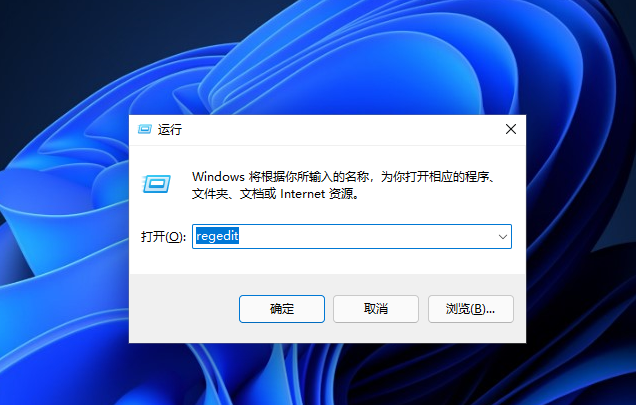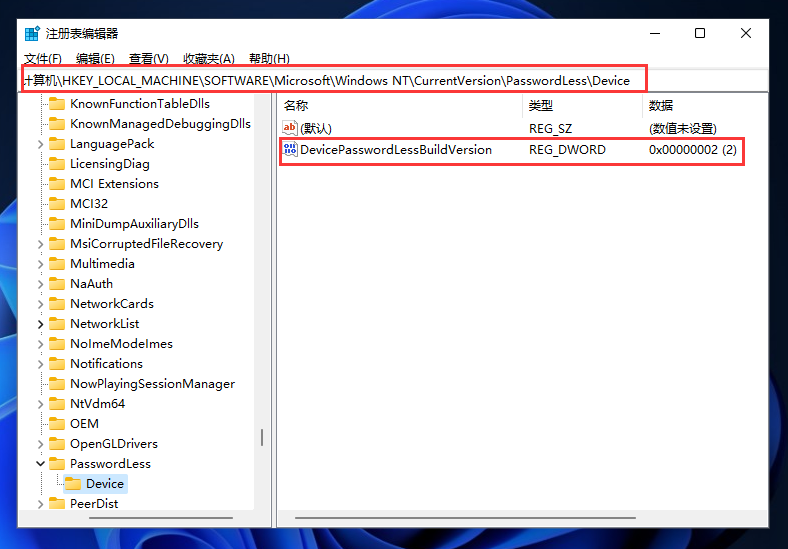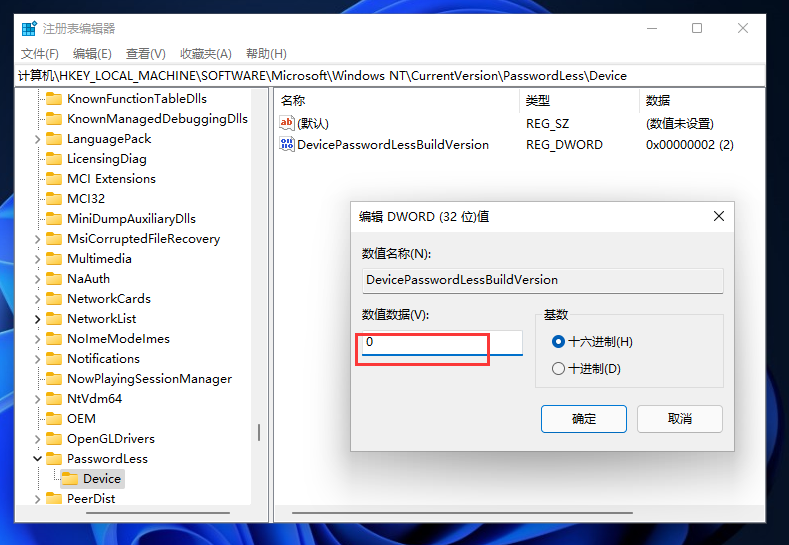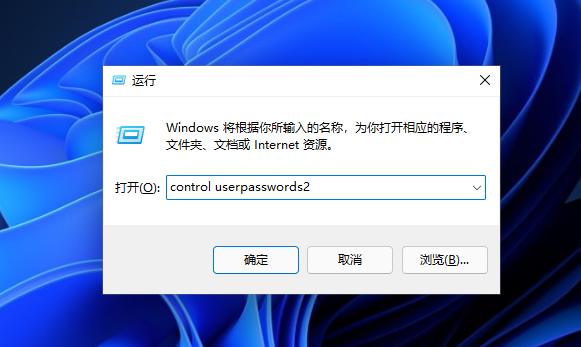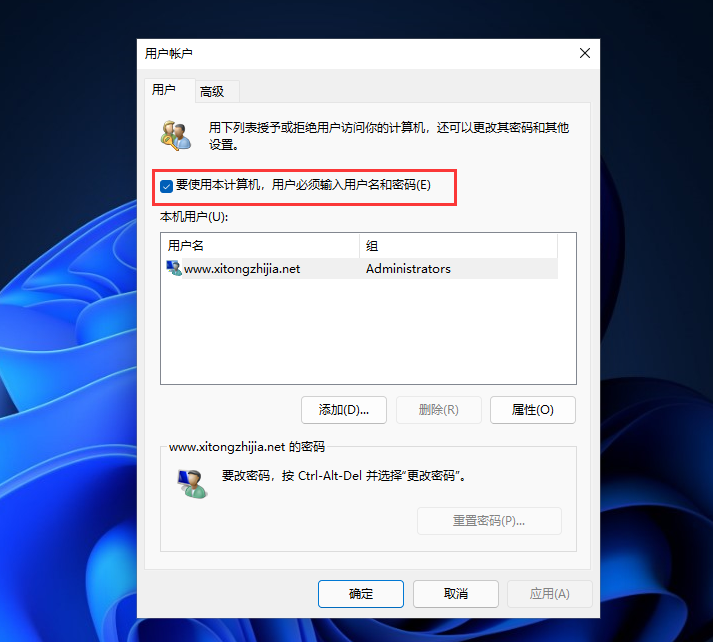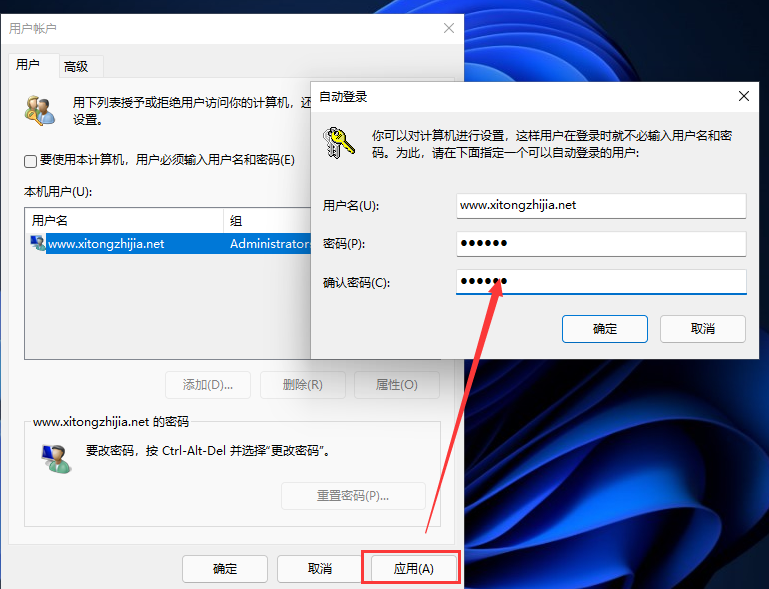自从Win11系统推出以后,有很多小伙伴就在迫不及待的安装使用了,不过有小伙伴在使用的过程中发现每次开机都需要删除pin码才可以正常使用,而准备删除pih码的时候发现无法正常删除,那么下面就和小编一起来看看Win11无法删除PIN码的解决方法吧。
Win11无法删除PIN码怎么办?
首先进入系统,按win+r打开运行,并输入regedit进入注册表。
进入注册表后,找到对应文HKEY_LOCAL_MACHINE\SOFTWARE\Microsoft\Windows NT\CurrentVersion\PasswordLess\Device
将DevicePasswordLessBuildVersion的原值2改为0
设置完成后关闭注册表,再次win+r打开运行框,输入control userpasswords2
进入后,将图示的勾选取消
取消后点击应用,然后输入当前的账号的PIN码,再点击确定,下次开机系统就会自动登陆了

 时间 2022-07-01 14:34:12
时间 2022-07-01 14:34:12 作者 admin
作者 admin 来源
来源 

 立即下载
立即下载